
次の記事では、Ubuntu20.04にPlexMediaServerをインストールする方法を見ていきます。 これはおそらく、メディアを管理するための最も人気のあるソリューションのXNUMXつです。 についてです 専用メディアサーバーとして実行できる無料の独自のメディアセンター Gnu / Linux、Windows、Mac、およびBSDシステム。
多くの場合、私たちは自分がしたい状況に自分自身を見つけることができます デジタルビデオまたはオーディオをあるメディアから別のメディアに転送するか、ビデオまたはオーディオファイルを他のユーザーと共有したい。 共有または転送されるファイルが大きい場合、これには時間がかかる可能性があり、Plexがこれを支援します。
また、このメディアサーバー コンテンツを整理できるようになります。 また、ファイルに名前を付けたり、メタデータを調整して、これらのファイルに正しい表紙が表示されるようにすることもできます。
Ubuntu20.04へのPlexMediaServerのインストール
次の行では、PlexをダウンロードしてインストールするXNUMXつの簡単な方法を示します。
.debファイルの使用
まず、 私たちは行くつもりです ダウンロードページ Plex Media Serverから、Linuxを選択します プラットフォームとして。
その中に入ると、私たちはする必要があります Ubuntuディストリビューションを選択して.debファイルをダウンロードします。 この例では、前のスクリーンショットでマークされたものを選択します。
ダウンロードが完了したら、パッケージを保存したディレクトリに移動するだけで、 .debファイルをダブルクリックします。 これにより、Ubuntuソフトウェアオプションに移動してインストールを続行できます.
ターミナルからPlexをインストールする場合は、ターミナルを開いて(Ctrl + Alt + T)、 ダウンロードページにあるリンクでwgetを使用してください:
wget https://downloads.plex.tv/plex-media-server-new/1.19.3.2852-219a9974e/debian/plexmediaserver_1.19.3.2852-219a9974e_amd64.deb
ダウンロードが完了すると、ファイルが保存されているディレクトリに移動するだけで済みます。 同じ端末で、次のコマンドを使用してパッケージをインストールします。
sudo dpkg -i plexmediaserver_1.19.3.2852-219a9974e_amd64.deb
Plexがインストールされると、次のことができます。 プログラムのステータスを確認する 次のコマンドを使用します。
sudo systemctl status plexmediaserver.service
アンインストール
我々ができるようになります このメディアサーバーをアンインストールします ターミナルを開き(Ctrl + Alt + T)、次のコマンドを使用します。
sudo apt remove plemediaserver
Plexリポジトリの使用
Plexをインストールする別の方法は、公式リポジトリを使用することです。 これを行うには、最初に リポジトリからGPGキーをインポートする。 これは、ターミナルで次のコマンド(Ctrl + Alt + T)を使用して実行できます。
curl https://downloads.plex.tv/plex-keys/PlexSign.key | sudo apt-key add -
その後、私たちはすることができます リポジトリをシステムに追加します コマンドで:
echo deb https://downloads.plex.tv/repo/deb public main | sudo tee /etc/apt/sources.list.d/plexmediaserver.list
私たちは続けます aptキャッシュの更新:
sudo apt update
この時点ですでに プレックスをインストールできます コマンドの実行:
sudo apt install plexmediaserver
Plexをインストールすると、次のことができるようになります。 サーバーのステータスを確認する ランニング:
sudo systemctl status plexmediaserver.service
これは、Plex Media Serverがシステムにインストールされており、現在アクティブであることを示しています。
アンインストール
リポジトリを使用してこのメディアサーバーをインストールすることを選択した場合は、 最初にサーバーをアンインストールします。 これを行うには、ターミナルを開いて(Ctrl + Alt + T)、その中でコマンドを使用します。
sudo apt remove plexmediaserver
リポジトリを削除するには、次のことができます Ubuntu / Sofware andUpdatesソフトウェアツールを使用する.
Plex MediaServerの基本構成
Plexサーバーが実行されていることを確認したら、最初にいくつかの構成を行う必要があります。 PlexMediaサーバーはポート32400および32401でリッスンします。 まず、次のURLでブラウザを開きます。
http://direccion-ip:32400/web
IPアドレスの代わりにlocalhotを使用することもできます。
http://127.0.0.1:32400/web
リンクを開くと、 ログインページ.
ログイン後、サーバー設定画面に移動します。 この画面では、 サーバーの名前を選択してください.
'をクリックした後次の記事'、私たちは持っているでしょう ライブラリをサーバーに追加します。 これを行うには、ボタンをクリックします 'ライブラリを追加'。
さあ、 追加するライブラリのタイプを選択します。 ライブラリの名前や言語を変更することもできます。
'をクリックした後次の記事'、 サーバーは、ライブラリにフォルダを追加するように要求します。 クリック 'メディアフォルダを表示'それらを追加します。
終わったら、 [メディアの整理]セクションで追加されたライブラリのリストを参照してください.
このウィンドウで複数のライブラリを作成できます、それぞれに、さまざまなタイプのメディアを格納する複数のフォルダーを含めることができます。
ライブラリへのファイルの追加が完了したら、 Plexはメニューをカスタマイズするように依頼します。 ここでは、あらゆるタイプのメディアをアクティブ化または非アクティブ化できます。 すべてが終わったら、「」をクリックするだけです。セットアップを完了する'。
この Plexに追加されたすべてのビデオとファイルにアクセスできるデスクトップに移動します。 さらに、これらのファイルを送信して、他のユーザーがコンテンツに簡単にアクセスできるようにすることもできます。 詳細については、 サポート記事 彼らがプロジェクトのウェブサイトで公開していること。
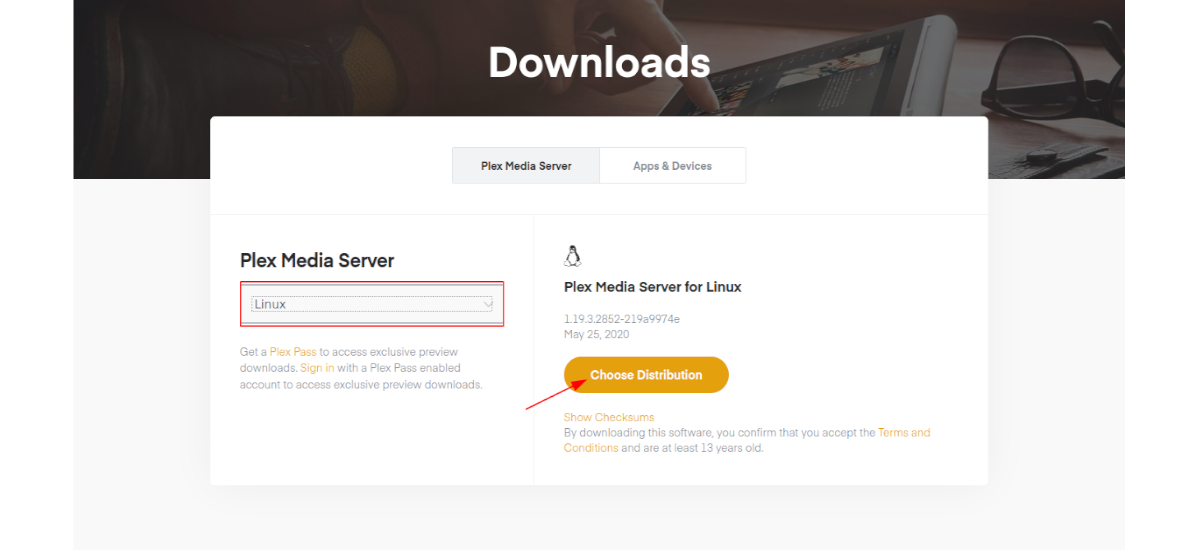

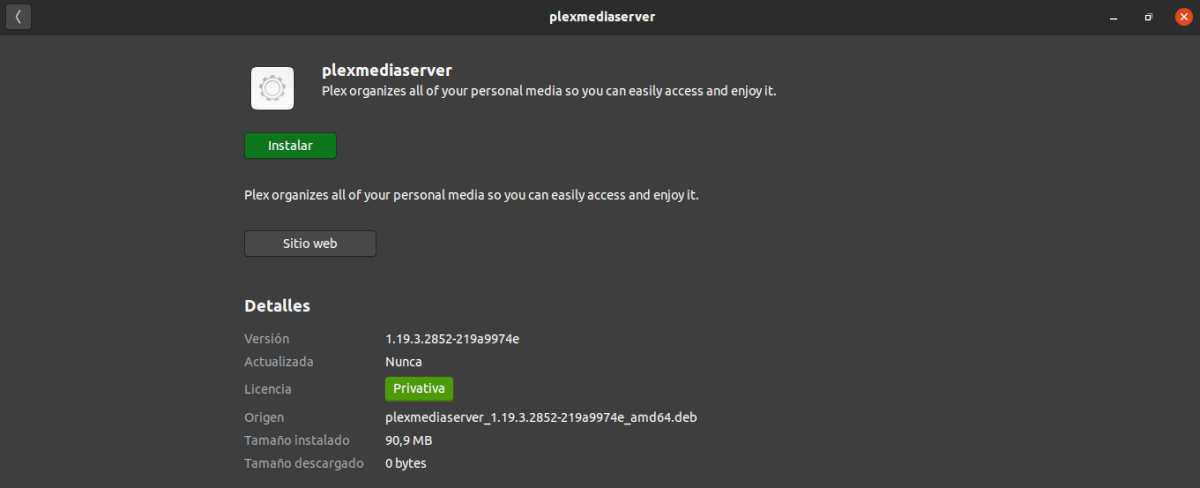

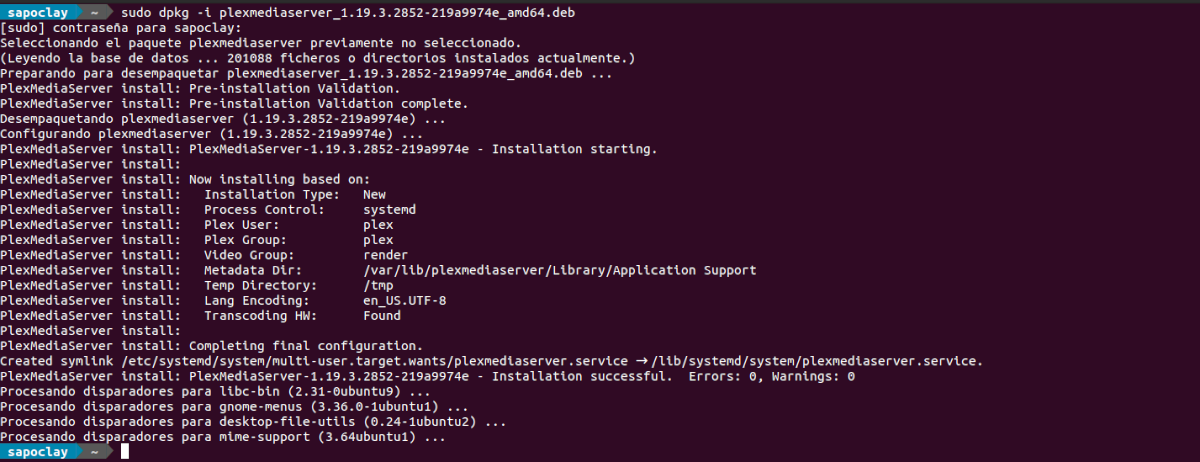
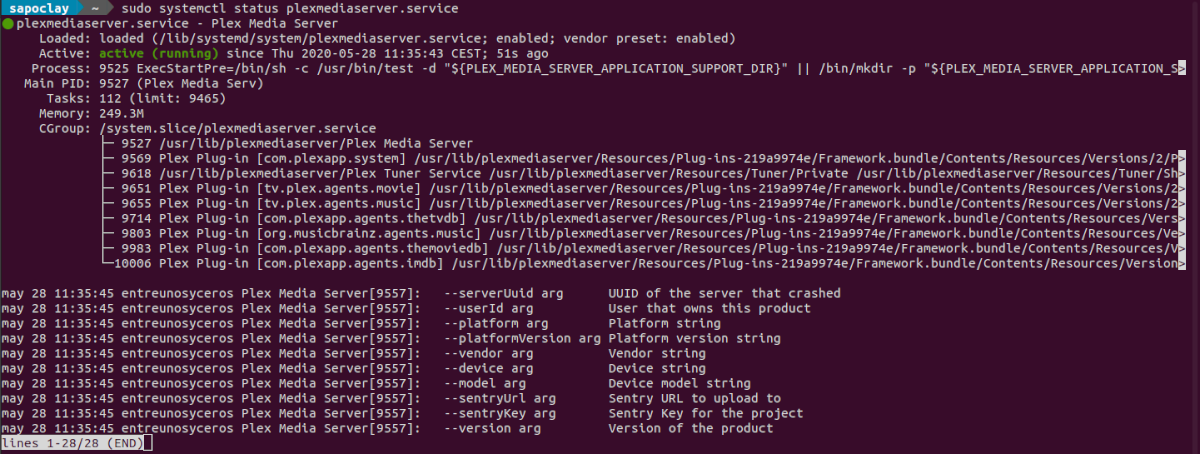



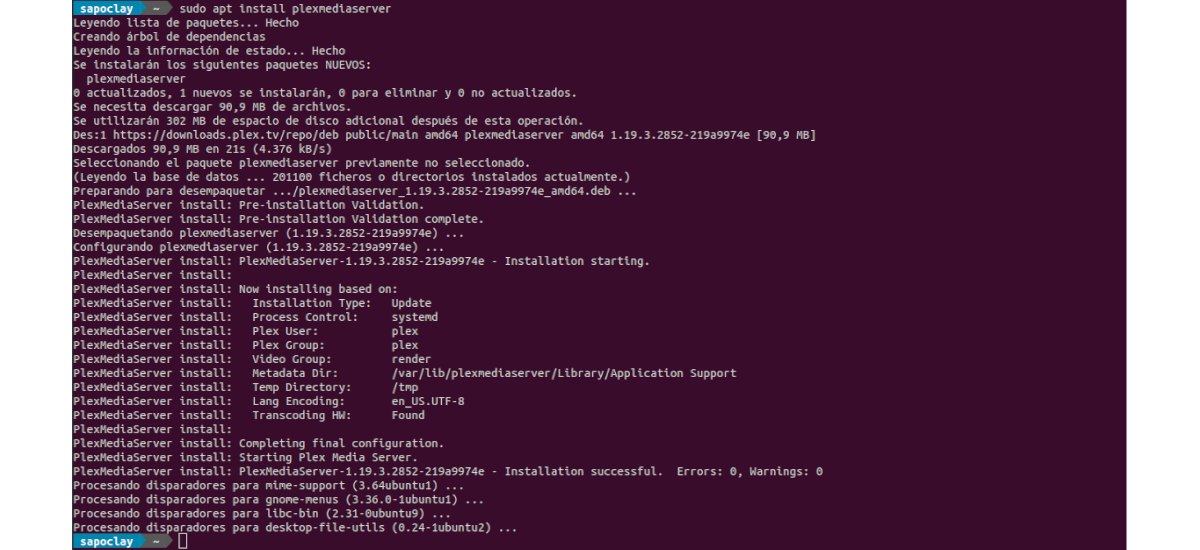
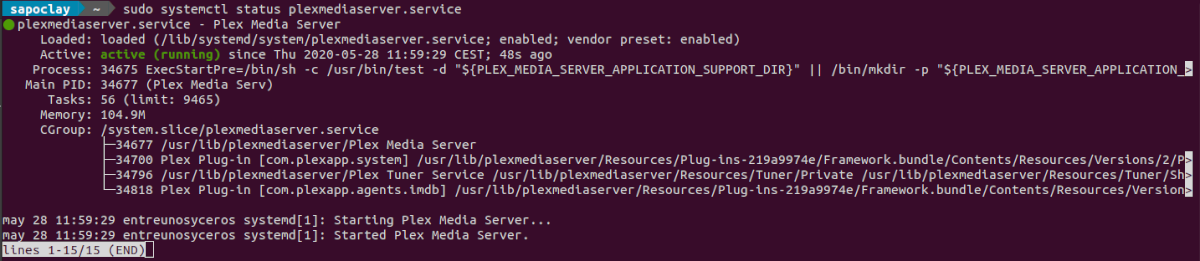

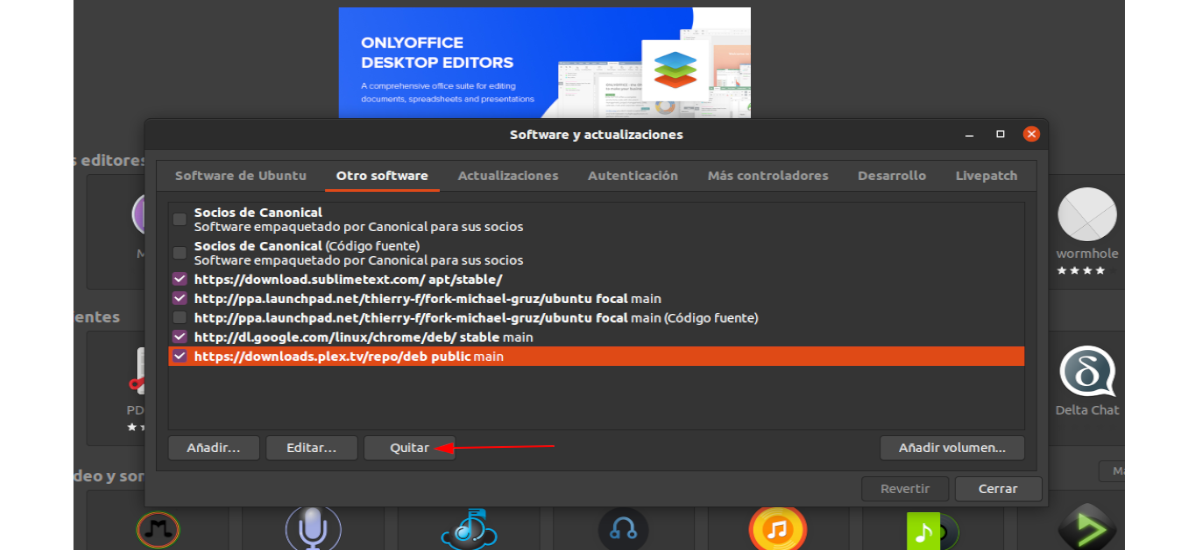
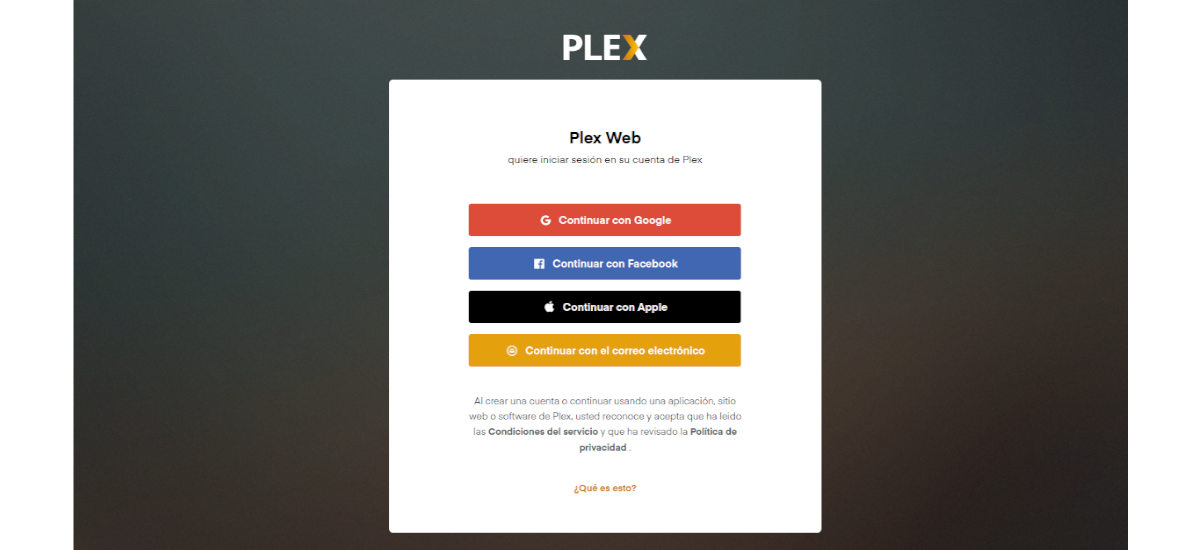
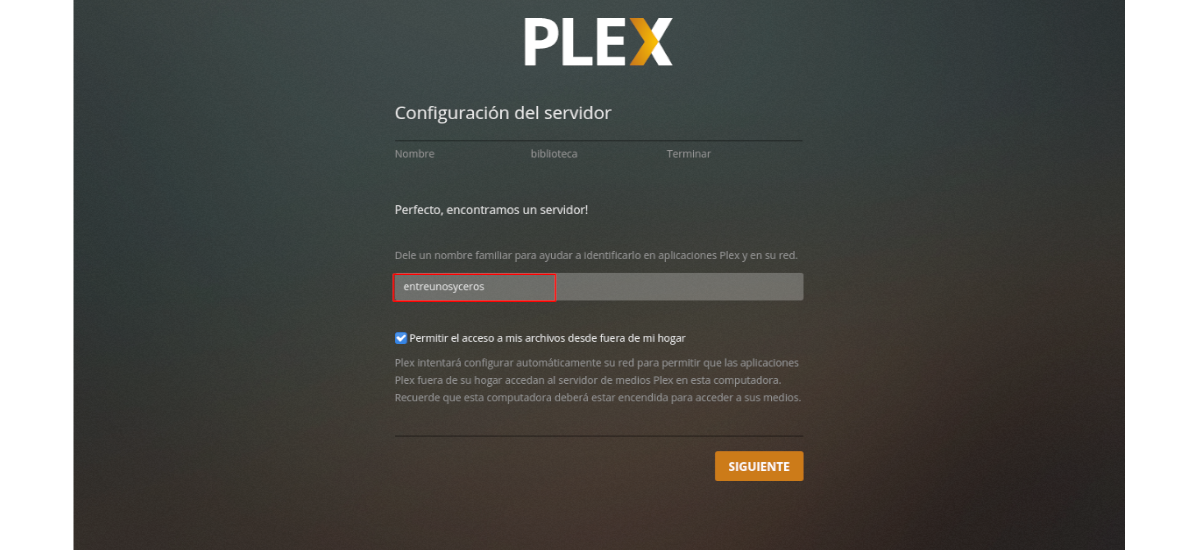
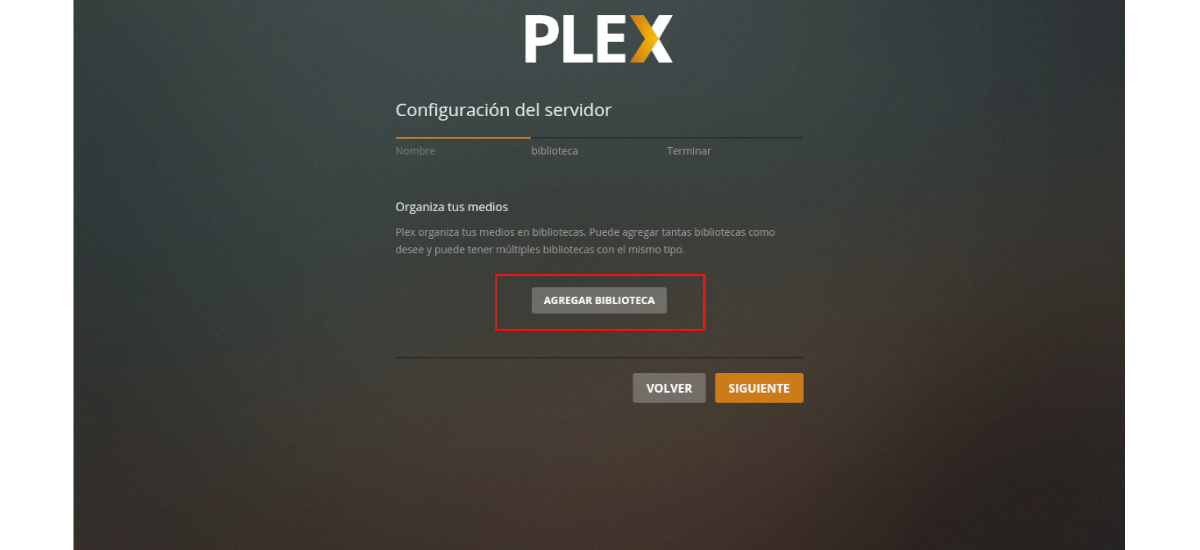
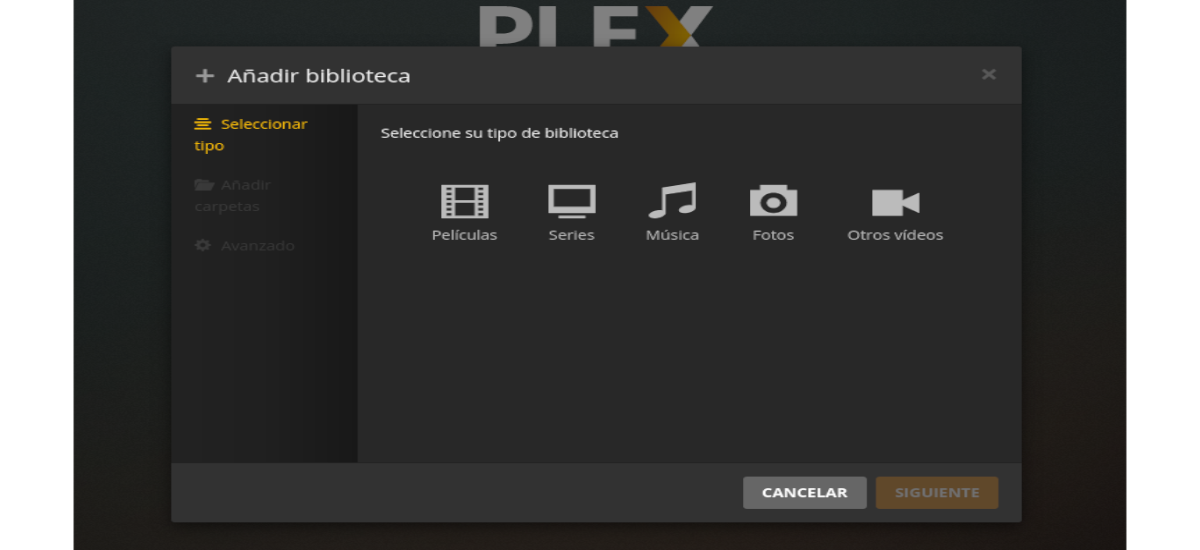
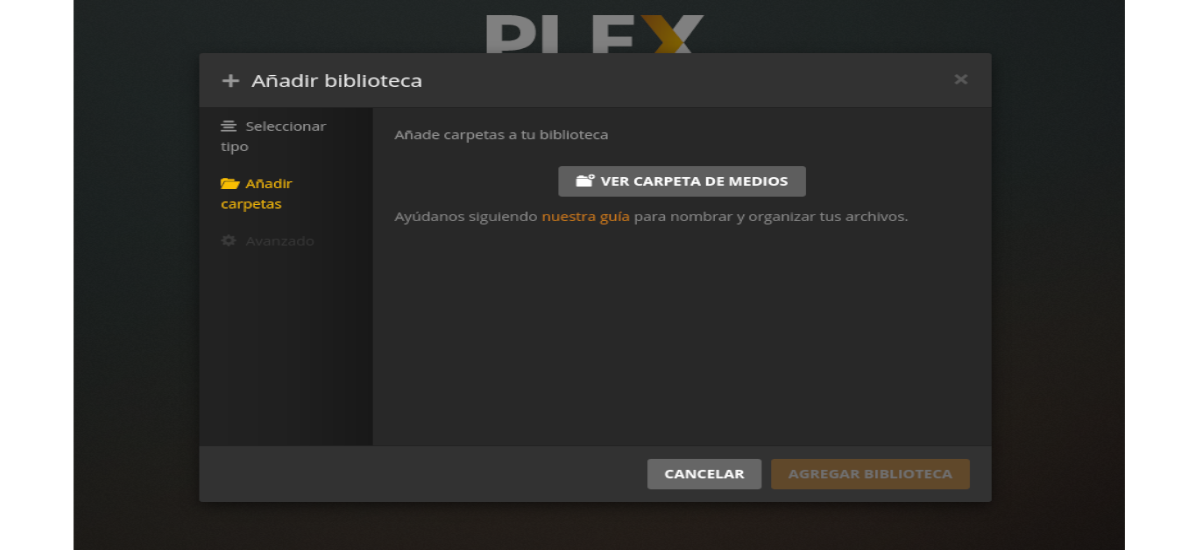
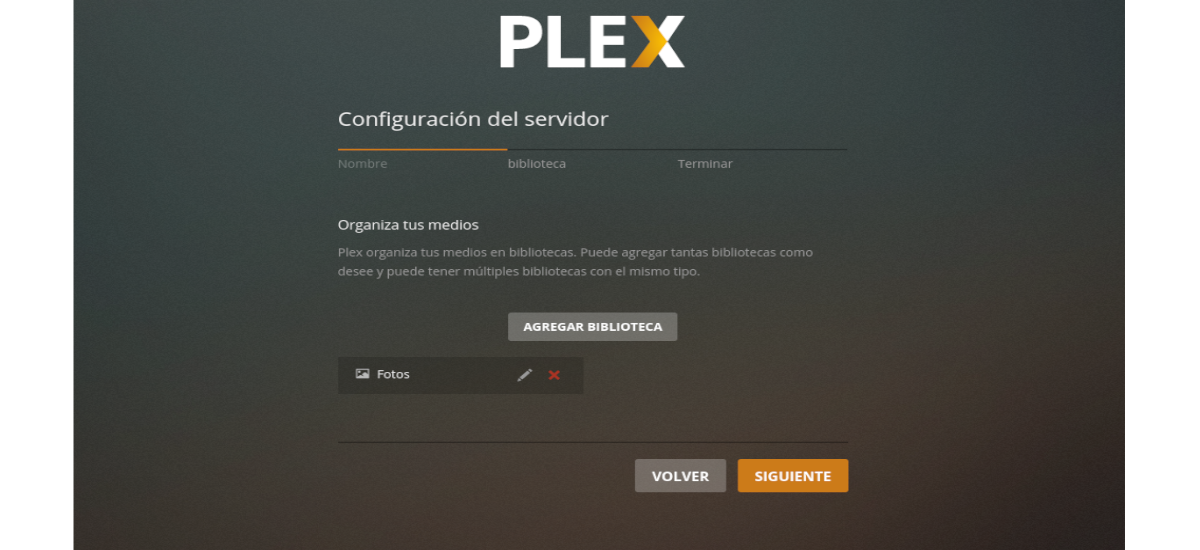
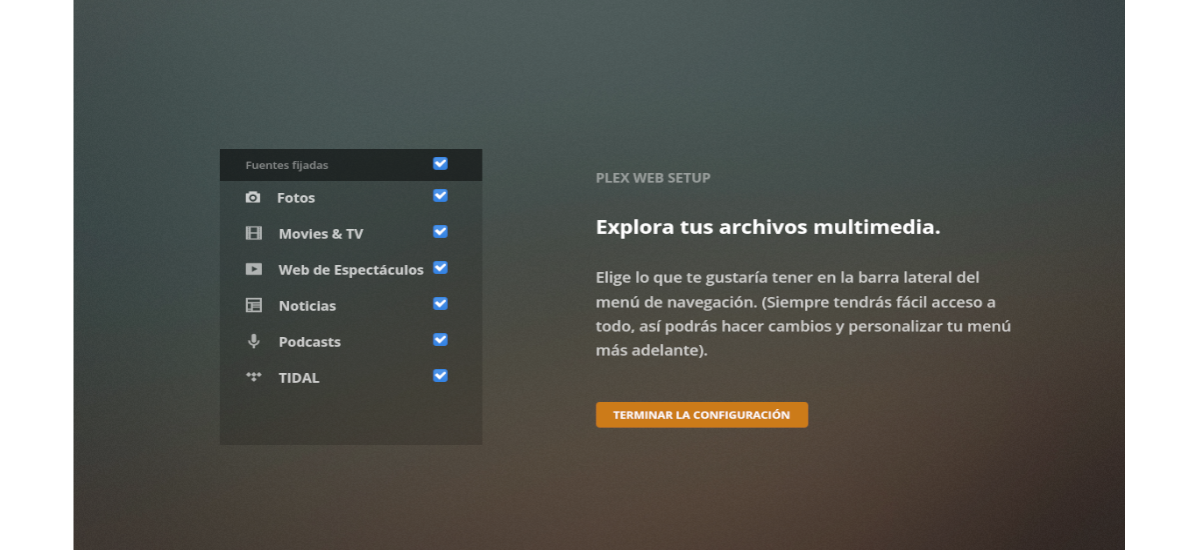
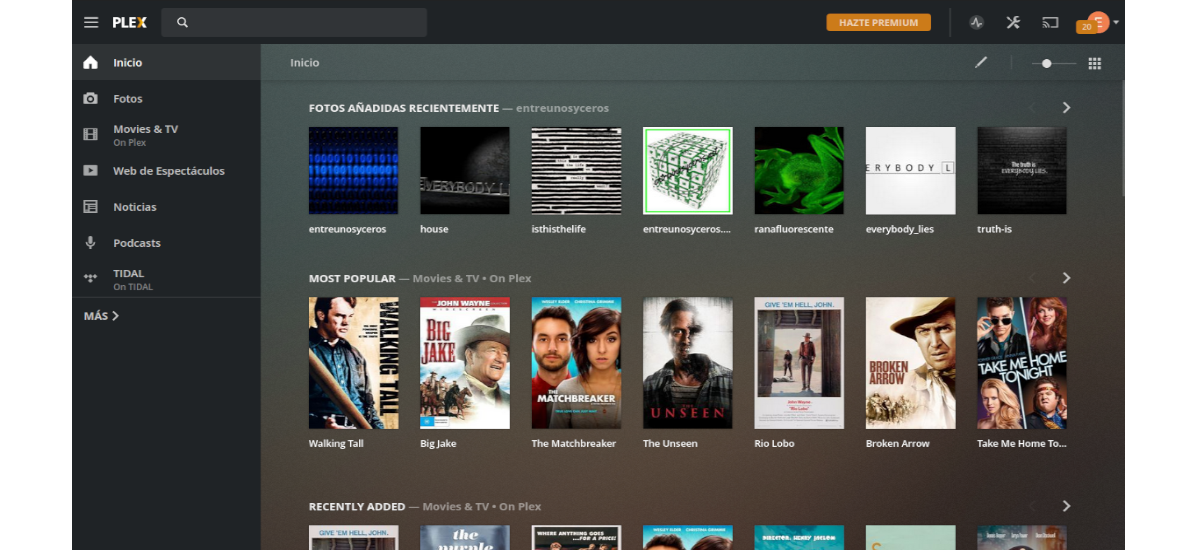
こんにちは、チュートリアルはとても良いです。 Plexキャッシュをクリアする方法、またはキャッシュのあるフォルダーを別の場所に移動する方法を知っていますか? システムメモリを大量に消費していることがわかります。 どうもありがとう!
こんにちは。 Plexのサポートページで彼らの言うことを試してみてください https://support.plex.tv/articles/202967376-clearing-plugin-channel-agent-http-caches/ 多分私はあなたの問題であなたを助けることができます。 Salu2。
ダミアンありがとう! そうすれば削除できますが、少なくともUbuntu / Linuxでは、保護されたフォルダーであり、削除するほど簡単ではないため、少し複雑です。
問題は、キャッシュが再生成され、システム上で多くのスペースを占有することです。 サムネイルビューを削除しようとしましたが、これらのファイルは絶えず増え続けているようです...ご挨拶!